Mit der Wenn-Funktion lassen sich auch mehr als nur eine Bedingung
überprüfen. Sie können die Bedingungen mit dem logischen und bzw.
mit dem logischen oder verknüpfen.
Hierfür stehen Ihnen in Excel die Funktionen UND() bzw. ODER()
zur Verfügung.
Wollen Sie beispielsweise zwei Bedingungen mit und verknüpfen,
so schreiben Sie in Excel UND(Bedingung1;Bedingung2).
Die Syntax der UND-Funktion bzw. der ODER-Funktion lautet somit:
UND(Bedingung1;Bedingung2;...)
bzw.
ODER(Bedingung1;Bedingung2;...)
Die Pünktchen am Ende deuten an, dass hier noch weitere
Bedingungen folgen können.
Beachten Sie unbedingt, dass das logische und bzw. oder
nicht immer mit dem umgangssprachlichen "und" bzw. "oder" übereinstimmt!!!
Die logischen Operatoren und bzw. oder haben exakt festgelegte
mathematische Bedeutungen.
Die Wirkungsweise dieser beiden Operatoren sind in
sogenannten Wahrheitstafeln festgelegt, siehe Screenshot.
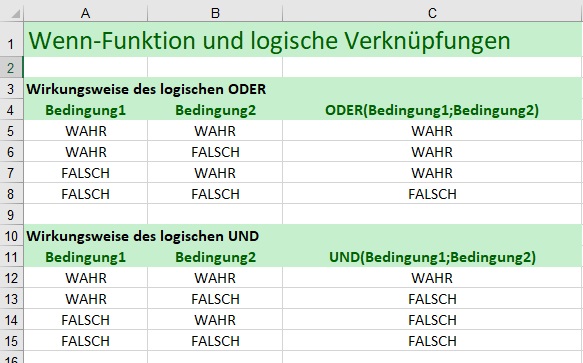
Sie können sich die Wirkungsweise der Operatoren und bzw. oder durch die folgenden vier Aussagen verdeutlichen.
A = Ein Ball ist rund (wahr)
B = Pinguine können fliegen (falsch)
C = Die Sonne ist ein Stern (wahr)
D = Katzen bellen (falsch)
Damit gilt für die Verknüpfung mit UND:
A und C => wahr
A und B => falsch
B und C => falsch
B und D => falsch
Für die Verknüpfung mit ODER gilt:
A oder C => wahr
A oder B => wahr
B oder C => wahr
B oder D => falsch
Hier sehen wir beispielsweise, dass wir das umgangssprachliche "oder" häufig im Sinne von "entweder oder" benutzen, was mit der mathematischen Definition nicht übereinstimmt! Das logische oder liefert auch dann den Wahrheitswert wahr, wenn beide Bedingungen erfüllt sind.
Das umgangssprachliche "und" wiederum wird zuweilen in aufzählender Form benutzt. Wenn wir beispielsweise alle Kunden wissen wollen, die in Offenburg und in Freiburg geboren wurden, so würde das logische und keinen Treffer liefern, denn es gibt keine Person, die an zwei verschiedenen Orten gleichzeitig geboren wurde. Das umgangssprachliche "und" meint dagegen: Liefere alle Kunden mit Geburtsort in Freiburg und zusätzlich alle Kunden mit Geburtsort in Offenburg.
Man muss also sehr genau zwischen dem umgangssprachlichen Gebrauch der Begriffe "und" bzw. "oder" und der mathematischen Definition unterscheiden!
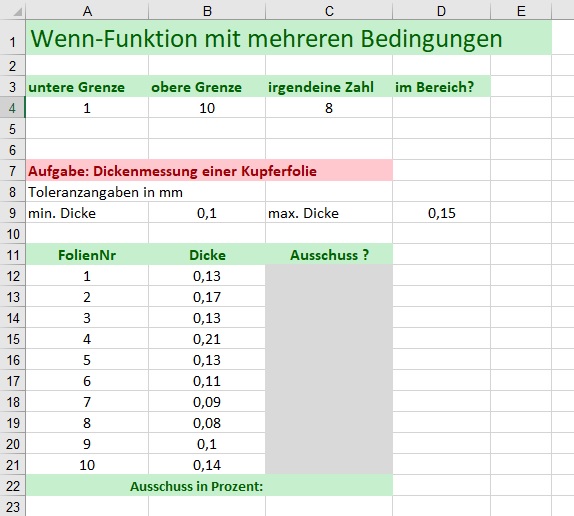
Im folgenden Beispiel soll eine Bereichsüberprüfung durchgeführt werden. In den Zellen A4 und B4 ist jeweils eine untere und eine obere Grenze angegeben. In Zelle C4 soll eine Zahl eingegeben werden und in Zelle D4 soll überprüft werden ob diese Zahl im vorgegebenen Bereich liegt. Wir müssen somit überprüfen, ob C4>=A4 (eingegebene Zahl größer oder gleich untere Grenze) ist und ob C4<=B4 (eingegebene Zahl kleiner oder gleich obere Grenze) ist.
Die Formel in D4 lautet: =Wenn(UND(C4>=A4;C4<=B4);"Ja";"Nein")
Im zweiten Beispiel haben wir einen Betrieb, der Kupferfolien herstellt. Die Kupferfolien werden für elektrische Leiterplatinen benötigt, deshalb dürfen sie nicht zu dick und nicht zu dünn sein, andernfalls könnten sich die elektrischen Leitfähigkeit zu stark verändern. Um eine gleichbleibende Qualität zu sichern, werden regelmäßig Proben entnommen und die jeweiligen Dicken gemessen. Die Dicke einer Kupferfolie muss zwischen 0,1 und 0,15 mm liegen. In den Zellen C12 bis C21 soll jeweils ermittelt werden, ob es sich um Ausschussware handelt, oder ob die Kupferfolie in Ordnung ist.
Die Formel in C12 lautet demnach: =Wenn(UND(B12>=$B$9;B12<=$D$9);"Ja";"Nein")
Wenn Sie die Formel nun nach unten kopieren, beachten Sie, dass die Zellbezüge B9 und D9 mit der Taste F4 fixieren (umd somit die $-Zeichen setzen), damit sich diese Zellbezüge beim Kopieren nicht mit anpassen!